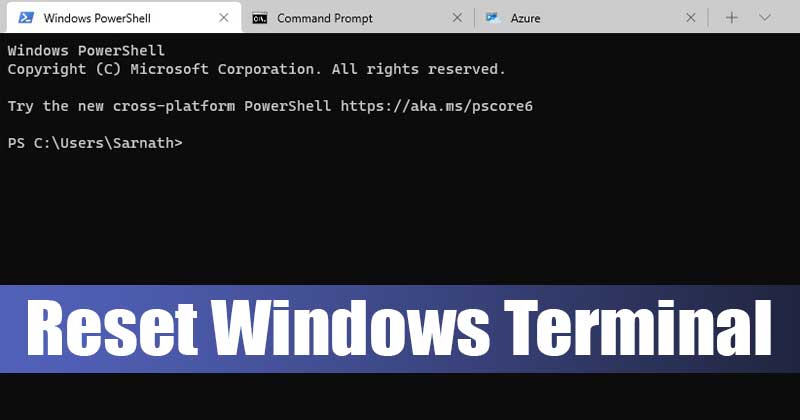Annak ellenére, hogy a Microsoft új operációs rendszere – a Windows 11 – jól néz ki és számos hasznos funkciót kínál, számos olyan hibája van, amelyek a Windows bármely régebbi verziójának újratelepítésére kényszeríthetik.
Ha magunk mögött hagyjuk a hibákat, a Microsoft néhány fontos funkciót is eltávolított új operációs rendszeréből. Például a rendszerinformációs oldal már nem érhető el, a Start menü testreszabási lehetőségei korlátozottak, és így tovább.
Ezenkívül a Microsoft eltávolította a dátumok és időpontok elrejtésének lehetőségét a tálcáról. Jól olvastad; Windows 11 esetén nem rejtheti el a dátumot és az időt a tálcáról.
Mivel a Windows 11 rendszerben nincs közvetlen lehetőség a tálca órájának elrejtésére, vagy harmadik féltől származó alkalmazásokat kell használnia, vagy módosítania kell az óra beállításait, hogy megakadályozza a dátum és az idő megjelenését a tálcán.
Óra és dátum elrejtése a Windows 11 tálcájáról
Ezért, ha Windows 11-et használ, és keresi a módját, hogy elrejtse az órát és a dátumot a tálcáról, akkor a megfelelő útmutatót olvassa el. Az alábbiakban megosztottunk egy lépésről lépésre szóló útmutatót arról, hogyan lehet elrejteni az időt és a dátumot a Windows 11 tálcájáról vagy a rendszertálcáról. Kezdjük el.
A Windows 11 Beállítások alkalmazását használjuk az óra és a dátum eltávolításához a Windows 11 tálcájáról. Íme néhány egyszerű lépés, amelyet követnie kell.
1. Először kattintson a Windows 11 Start menüjére, és válassza a Beállítások lehetőséget.
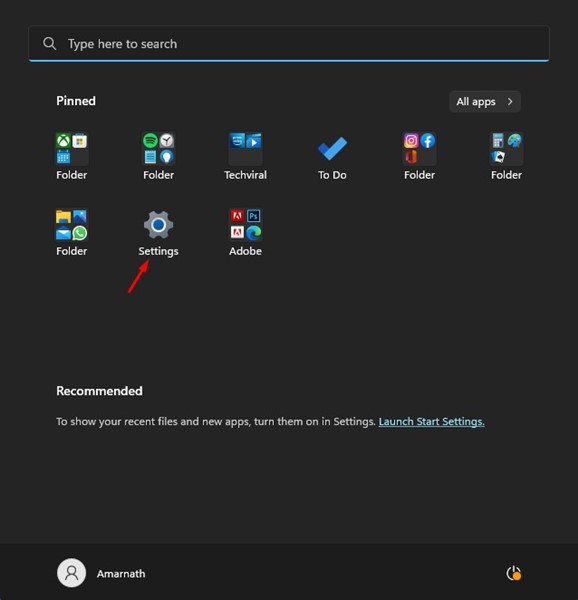
2. Kattintson az Idő és nyelv opcióra a Beállítások alkalmazásban.
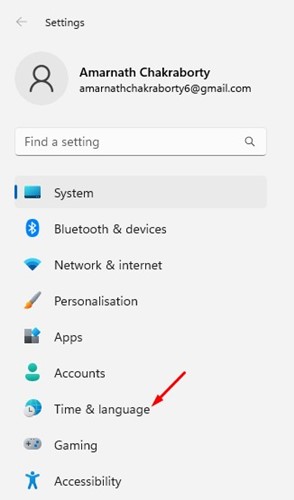
3. A jobb oldalon kattintson a Nyelv és régió elemre.
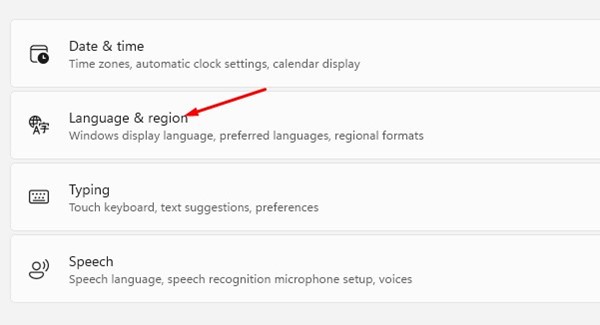
4. A Nyelv és régió mezőben görgessen le a kapcsolódó beállításokhoz, és kattintson az Adminisztratív nyelvi beállítások elemre.
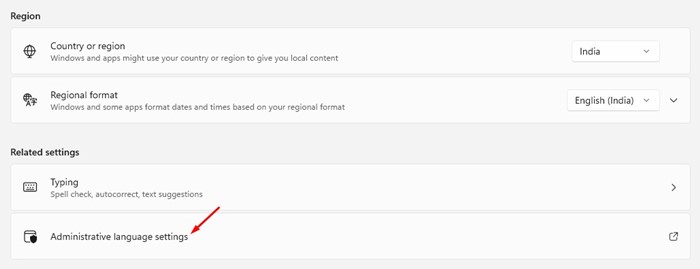
5. A Régió párbeszédpanelen váltson át a Formátumok lapra, az alábbi képernyőképen látható módon.
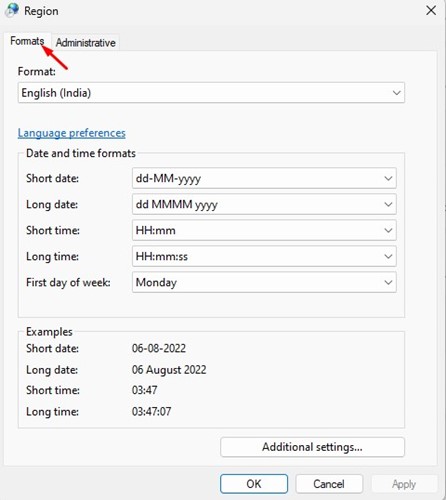
6. A jobb alsó sarokban kattintson a További beállítások elemre.
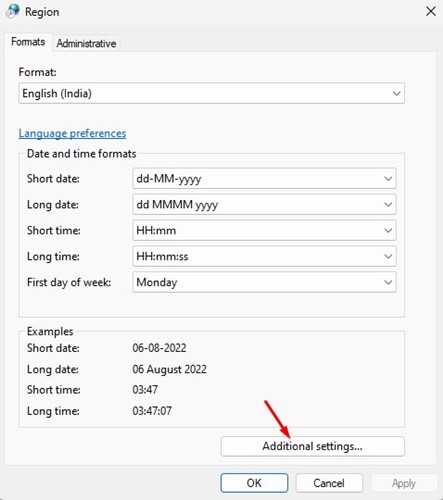
7. Ezzel megnyílik a Formátum testreszabása párbeszédpanel. Váltson az Idő fülre az alábbiak szerint.
8. Az Időformátumok mezőjében írja be az „s” karaktert a Rövid idő mezőbe. Ha elkészült, kattintson az Alkalmaz gombra. Ez elrejti az órát a Windows 11 rendszeren.
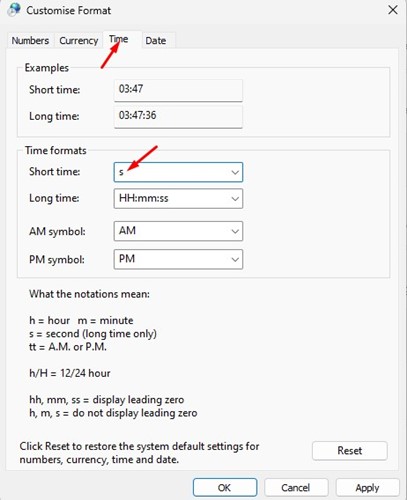
9. Most váltson át a Dátum fülre, és írja be a „ddd” szót a Rövid dátum mezőbe. Ez megjeleníti az aktuális nap első három betűjét.
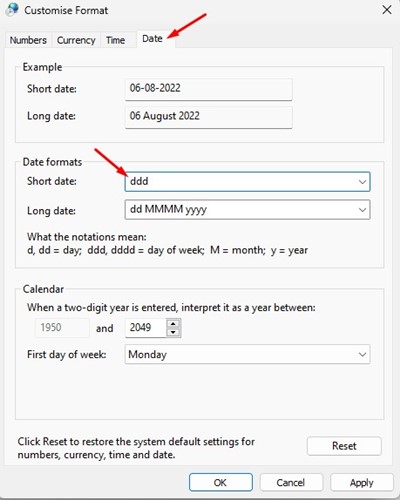
10. A módosítások alkalmazása után kattintson az Alkalmaz gombra, majd zárja be a Formátum testreszabása párbeszédpanelt.
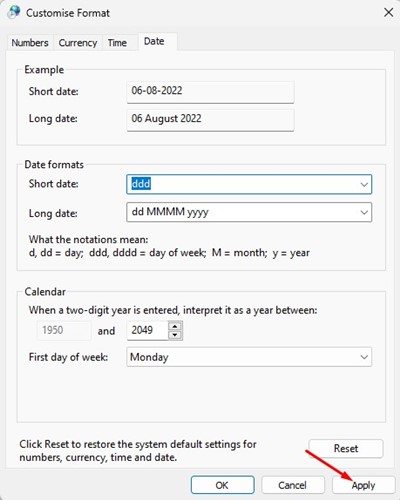
Ez az! Így rejtheti el az órát és a dátumot a Windows 11 tálcájáról.
Tehát ez az a néhány egyszerű lépés, amellyel elrejtheti az órát és a dátumot a Windows 11 tálcájáról. Ha meg szeretné jeleníteni az órát és a dátumot, állítsa vissza a módosításokat. Ha további segítségre van szüksége az óra és dátum elrejtéséhez a Windows 11 tálcáján, tudassa velünk a megjegyzésekben.